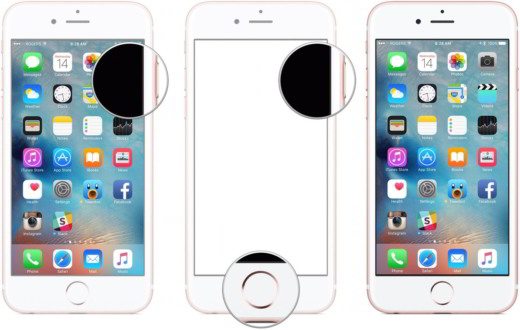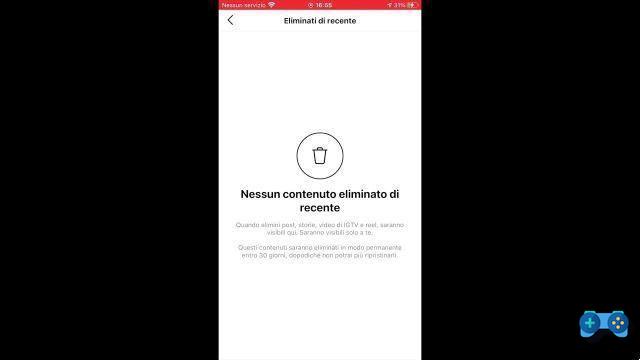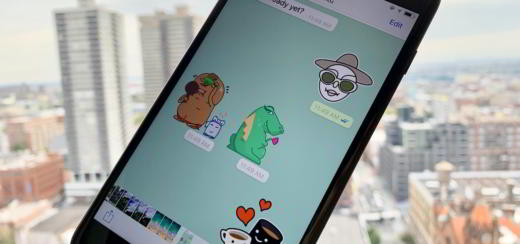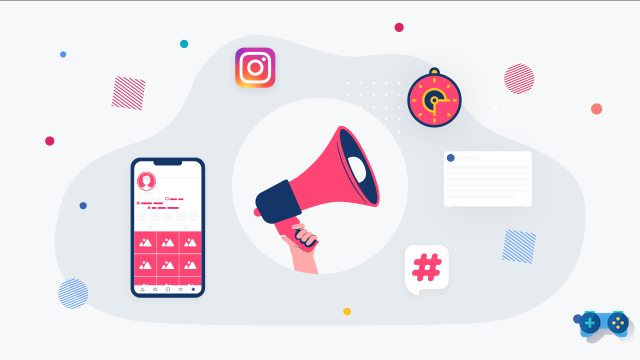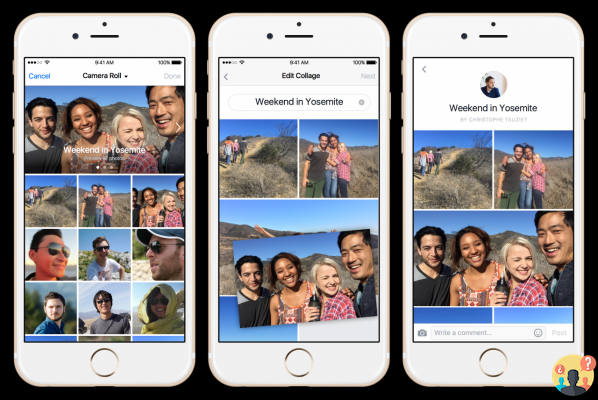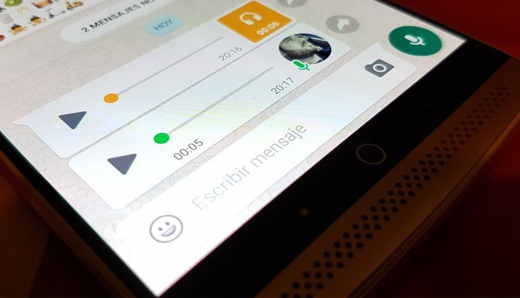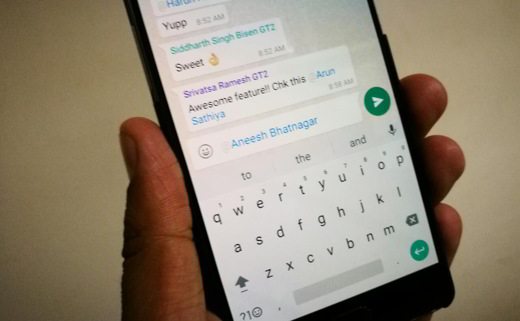¿Cuántas videollamadas grupales puedo hacer con WhatsApp? En esta guía te desvelaré cómo realizar videollamadas grupales en WhatsApp y cómo aprovechar los diferentes trámites en ambos Android que iOS.
WhatsApp, la aplicación de mensajería más famosa del mundo, te permite no mantenerte en contacto con la persona que deseas enviándole mensajes, fotos o notas de voz, sino también haciendo videollamadas tanto en grupos como uno a uno.
¿Cuántas videollamadas grupales puedo hacer con WhatsApp?

Hacer videollamadas grupales de WhatsApp es muy sencillo, solo necesita tener los contactos guardados en la agenda para poder agregarlos en el momento de la videollamada grupal de WhatsApp. Ambos Android que el de iOS tener la función disponible, mientras que en WhatsApp Web, la versión para computadora no está presente.
Pero cuantos ¿Puedo hacer videollamadas grupales con WhatsApp? Actualmente Las videollamadas grupales en WhatsApp admiten hasta un máximo de 8 usuarios (incluida la persona que llama).
Anteriormente, el límite era de 4 usuarios, pero con el lanzamiento de la última versión de Whatsapp, disponible desde el 27 de abril de 2020 para usuarios de iOS y desde el 28 de abril para usuarios de Android, se ha incrementado el número de personas que pueden participar en una videollamada, de 4 a 8.
Por el momento encuentras el versión actualizada para iOS en la App Store. Mientras que para Android, por ahora, puede descargar el archivo APK desde el sitio oficial de WhatsApp.
Sin embargo, el aumento en el número de participantes en la videollamada no llevará a WhatsApp al mismo nivel que Skype e Zoom., que admiten un número máximo de participantes de 50 y 100 respectivamente, pero definitivamente un gran paso adelante para el software de mensajería instantánea más popular del mundo.
Los usuarios a los que llame pueden, a su vez, agregar otros participantes a la conversación, siempre que no se alcance el límite que ya he indicado.
Asegúrese de tener una conexión de red estable antes de realizar o recibir videollamadas. La calidad de las videollamadas depende de la velocidad de transmisión de datos de su red y de la señal de la red inalámbrica.
Si no ve el botón a través del cual puede agregar nuevos participantes a la videollamada, verificar que WhatsApp esté actualizado a la última versión yendo a la tienda de su dispositivo móvil y haciendo clic en refrescar, si está disponible.
Cómo hacer llamadas grupales con WhatsApp en Android
Las videollamadas solo están disponibles para usuarios con Android 4.1 y versiones posteriores. Si está utilizando un sistema operativo no compatible, no podrá utilizar videollamadas.
Hay dos formas de hacer videollamadas con WhatsApp en Android:
- Inicie una única videollamada y agregue a otras personas inmediatamente después.
- Inicie sesión en un grupo de WhatsApp y seleccione las personas con las que desea chatear.
Otro procedimiento sencillo además de los indicados anteriormente, para realizar llamadas grupales en WhatsApp es:
- Ir a la pestaña Llamada y enchufar Nueva llamada (icono de teléfono con + símbolo) e Nueva llamada grupal. Busque y seleccione los contactos que desea agregar y deténgase en videollamada (icono de cámara).
La videollamada de WhatsApp no escucha audio
Si durante la videollamada con WhatsApp experimentas problemas de audio, te sugiero que hagas una prueba en los micrófonos de tu teléfono comprobando primero que el orificio no esté bloqueado. Si tiene un teléfono inteligente Android, siga estas instrucciones.
- Inicie sesión en la aplicación del teléfono.
- Ingrese el código * # 0283 # ya que debe realizar una llamada.
- Seleccione el articulo Inicio: RCV_1stMic / RCV Packet Loopback ON oppure Inicio: RCV_DualMic.
- Acerque el teléfono al oído y diga algunas palabras [si escucha su propia voz, el micrófono de la parte inferior funciona]
- Luego seleccione el artículo Inicio: SPK_2ndMic / SPK Packet Loopback ON.
- Aleja el teléfono y di algo junto al segundo micrófono, que es el que se encuentra en la parte superior del teléfono.
- Si escucha su voz [en el altavoz], el segundo micrófono también funciona.
- presiona el botón Exit.
Si durante la prueba ha detectado voz intermitente o ninguna respuesta saliente, le recomiendo que vaya a un centro de servicio.
Si, por el contrario, has superado la prueba pero sigues teniendo problemas, te recomiendo que verifiques los permisos otorgados a la aplicación para acceder al micrófono accediendo a: Configuración> Aplicaciones> Nombre de la aplicación> Permisos.
Para obtener más información, le sugiero que eche un vistazo a nuestra guía sobre videollamadas de WhatsApp sin escuchar audio.
Conclusiones
- Para evitar intermitencias, recuerde realizar videollamadas grupales en WhatsApp solo si su conexión es estable.
Durante una videollamada grupal, los participantes no se pueden eliminar. Solo el participante podrá colgar. - No puede agregar a una persona bloqueada por usted a una videollamada, pero puede participar en una videollamada en la que hay una persona bloqueada por usted porque fue invitada por otros participantes.
- Durante la videollamada, puede desactivar el vídeo mediante el icono de desactivación de la cámara.
- El contacto que te agregó a la videollamada siempre estará visible en la parte superior de la lista.